Скачайте Бесплатный VPN на Mac OS для России
Лучший бесплатный VPN сервис на компьютер и ноутбук для Mac OS X
Установка и настройка VPN серверов для MacOS производиться через телеграм бота VPNTYPE (это занимает не более 2 минут).
Установка и настройка VPN серверов для MacOS производиться через телеграм бота VPNTYPE (это занимает не более 2 минут).
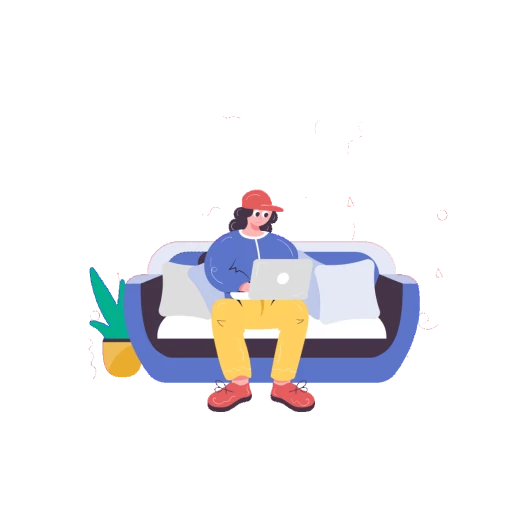
Как настроить и подключить VPN на компьютер MacOS
Выберите протокол
Подключаем VPNTYPE на MacOS.
Это займет не больше 2 минут
Запустите бота VPNTYPE в Telegram
Далее выберите страну и скачайте конфигурационный файл, который пришлет бот, на компьютер.
Внимание: выбирайте страны с пометкой WireGuard
Внимание: выбирайте страны с пометкой WireGuard
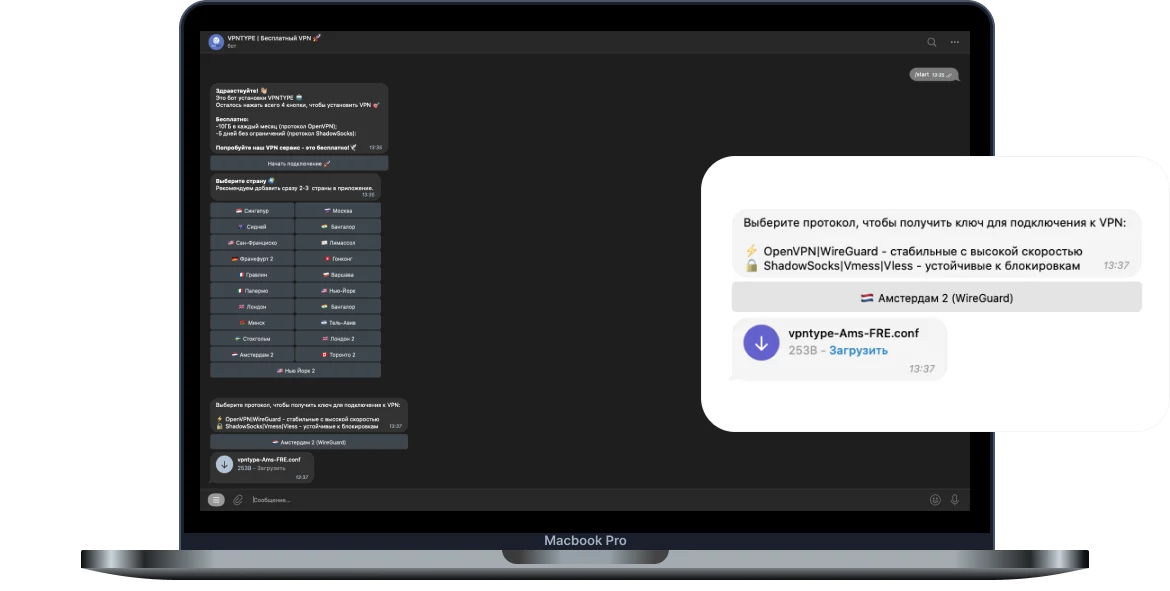
Установите приложение WireGuard в App Store
С помощью него будем загружать VPN сервер -конфигурации на ваше устройство
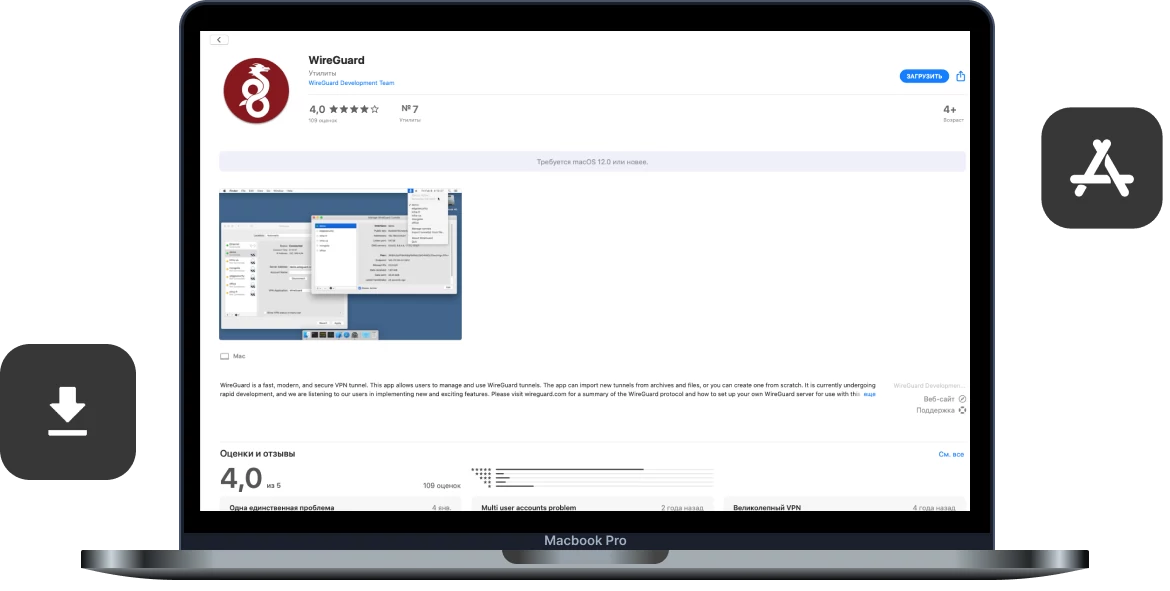
Откройте WireGuard и добавьте в него файл-конфигурацию
После установки, иконка приложения появится в верхней панели. Нажмите кнопку «Import» и выберете файл-конфигурацию, который скачали с помощью бота VPNTYPE
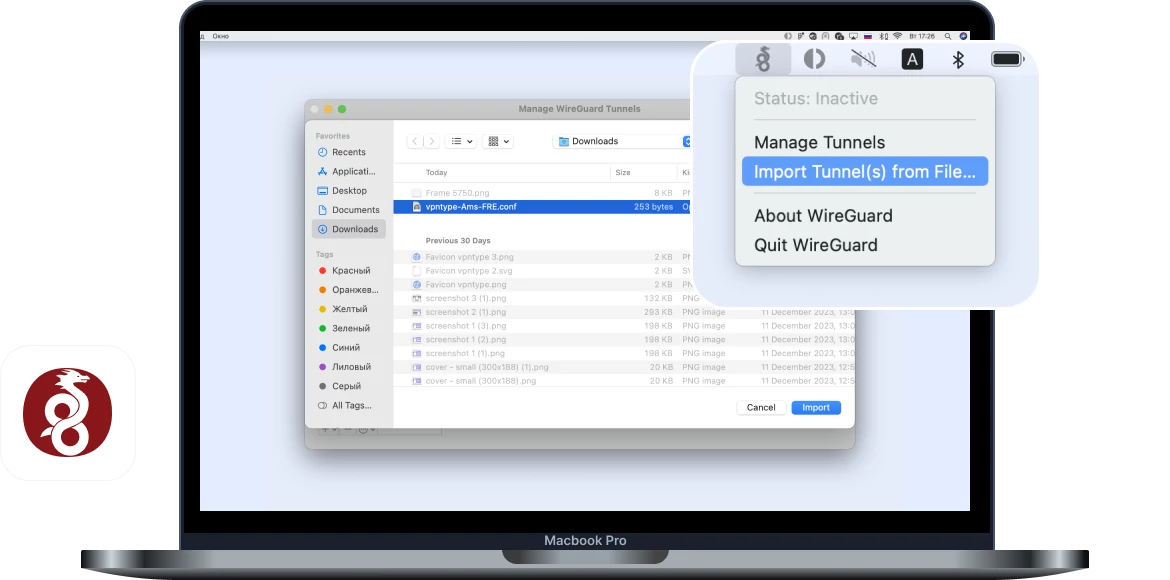
Готово! VPN сервер работает на вашем устройстве
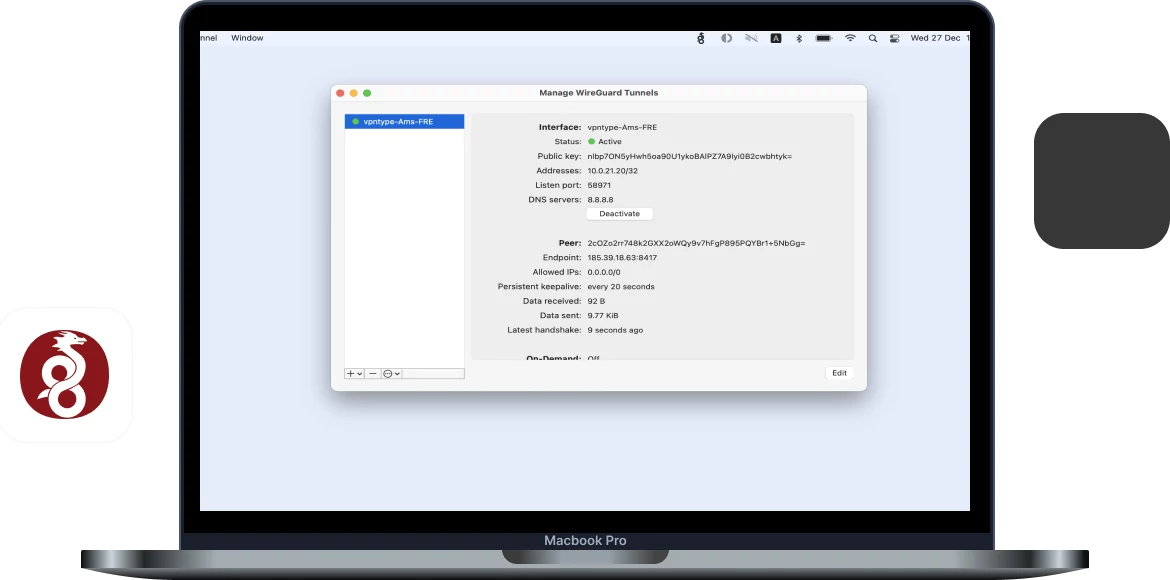
Что-то не поняли?
Подключаем VPNTYPE на MacOS.
Это займет не больше 2 минут
Запустите бота VPNTYPE в Telegram
Далее выберите страну и скачайте конфигурационный файл, который пришлет бот, на компьютер.
Внимание: выбирайте страны с пометкой OpenVPN
Внимание: выбирайте страны с пометкой OpenVPN
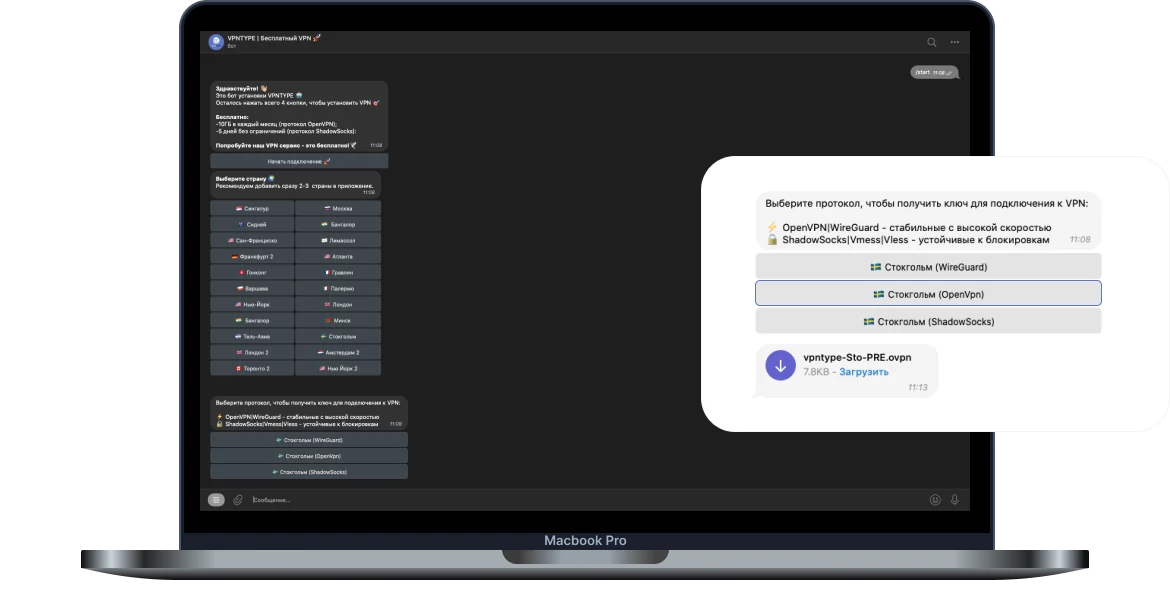
Скачайте Tunnelblick с официального сайта
Для настройки подключения к сети VPN сервер по протоколу OpenVPN на ваше устройство потребуется установить программное обеспечение
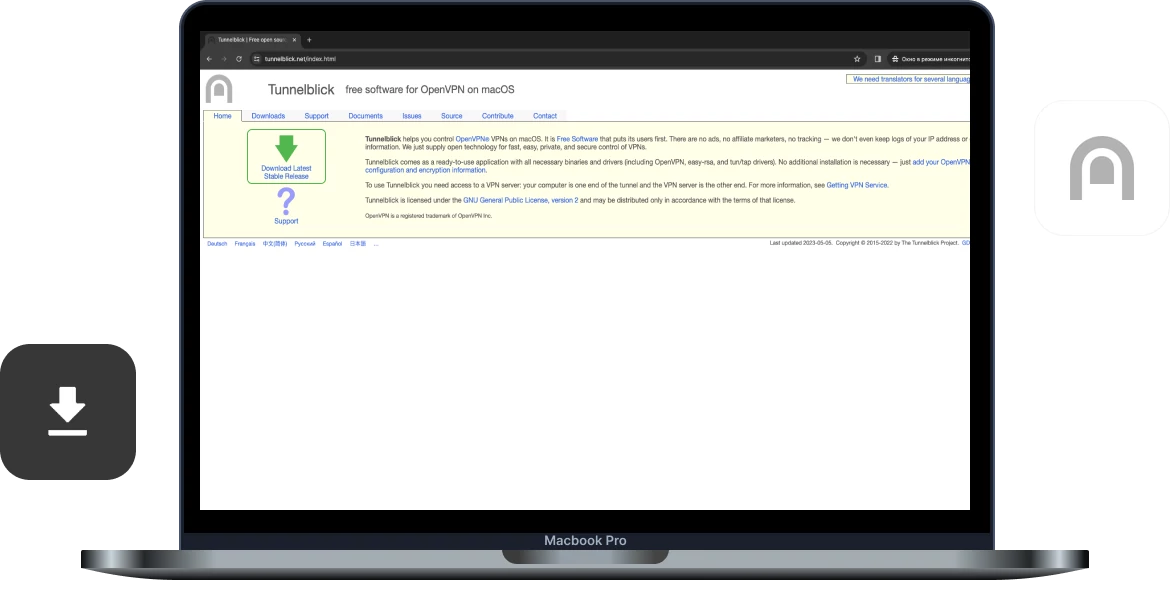
Установите Tunnelblick и откройте его
После установки, иконка приложения появится в верхней панели
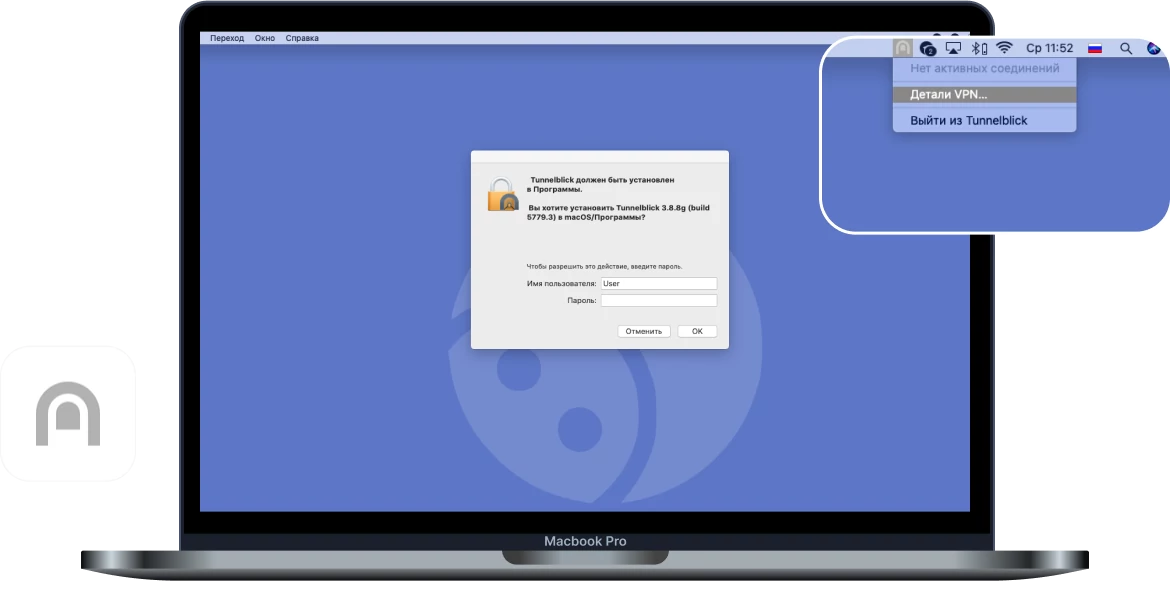
Вернитесь к файлу-конфигурации, который скачали c помощью VPNTYPE
Откройте скаченный файл с помощью приложения TextEdit
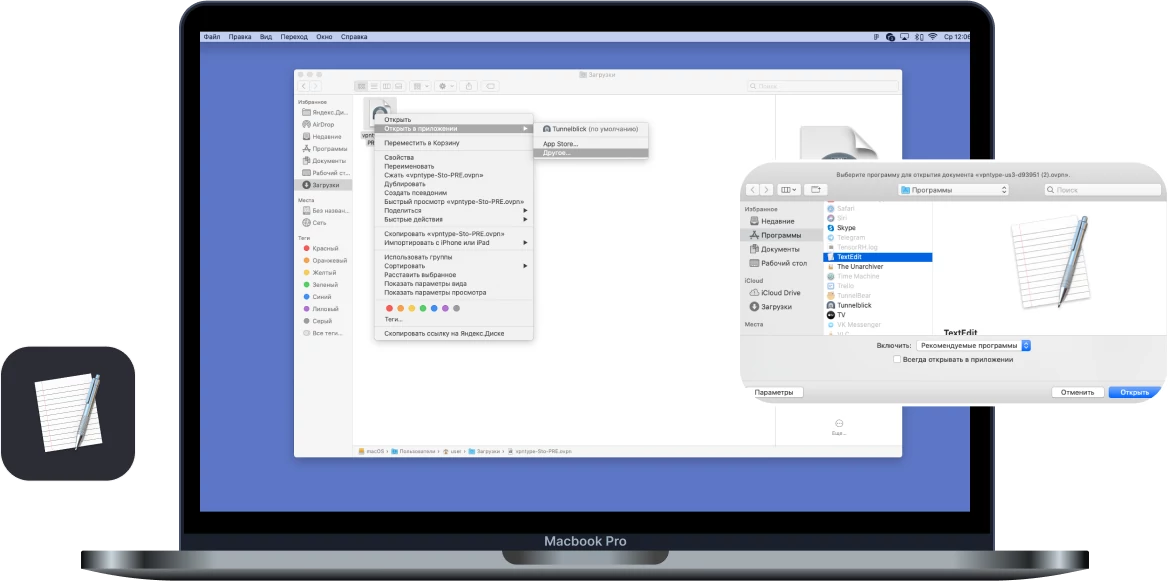
Немного поработаем в текстовом редакторе
В конце файла копируем и сохраняем логин-пароль с кодом в заметки (логин и пароль пригодится позже)
Затем удалите данные 4 строки и закройте текстовый документ
Затем удалите данные 4 строки и закройте текстовый документ
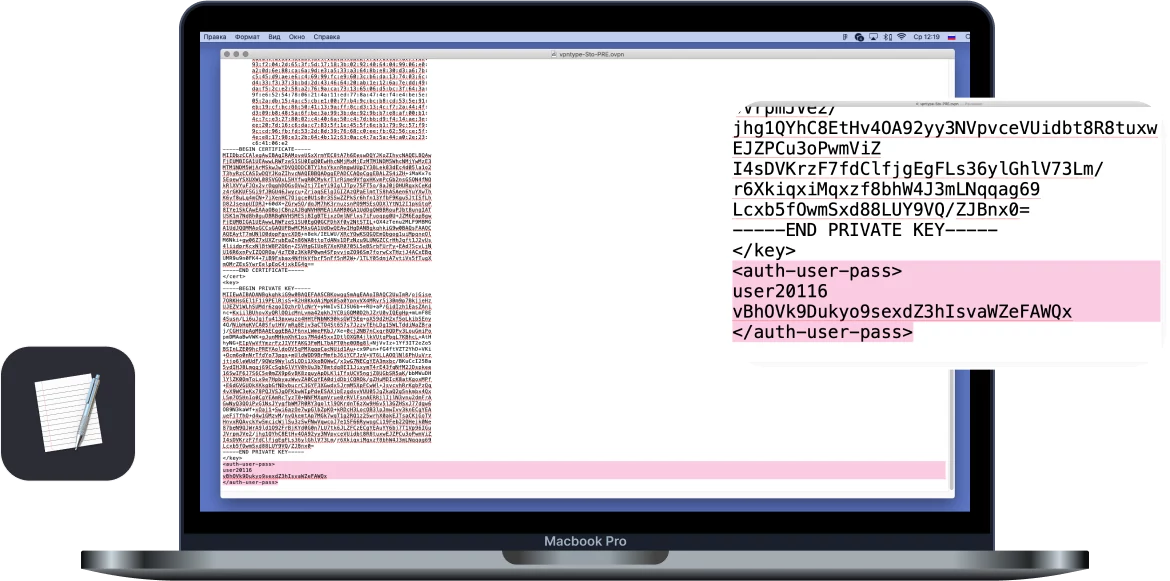
Откройте измененный файл с помощью Tunnelblick
Для завершения установки укажите пользовательский пароль в операционной системе
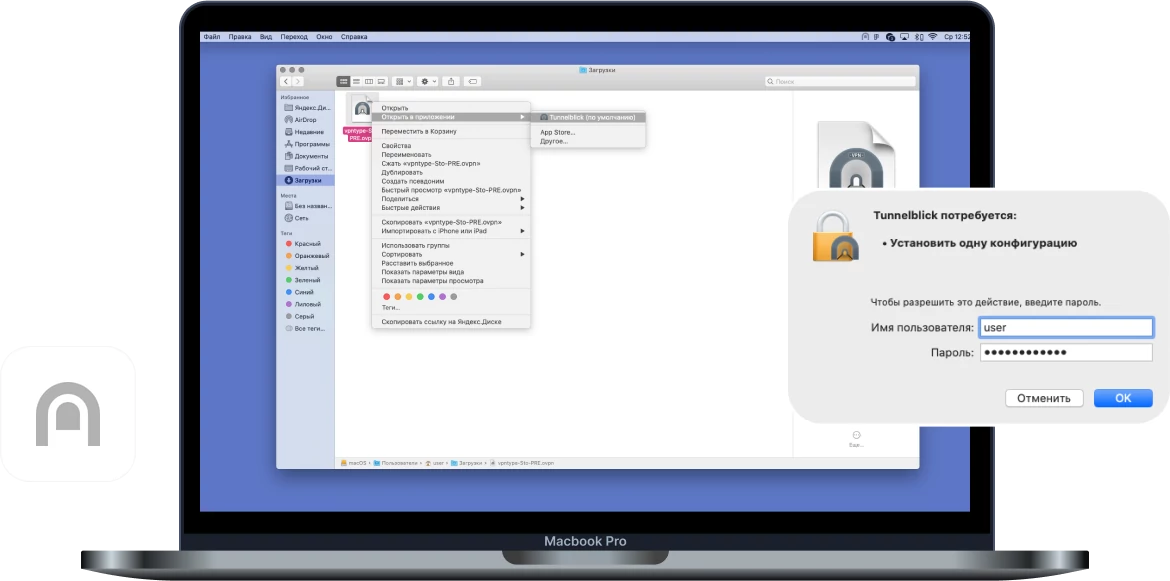
В верхней панели нажмите на иконку TunnelBlick и выберите «соединить файл»
В открывшемся окне введите ранее скопированный из текстового файла логин и пароль, нажмите «ОК»
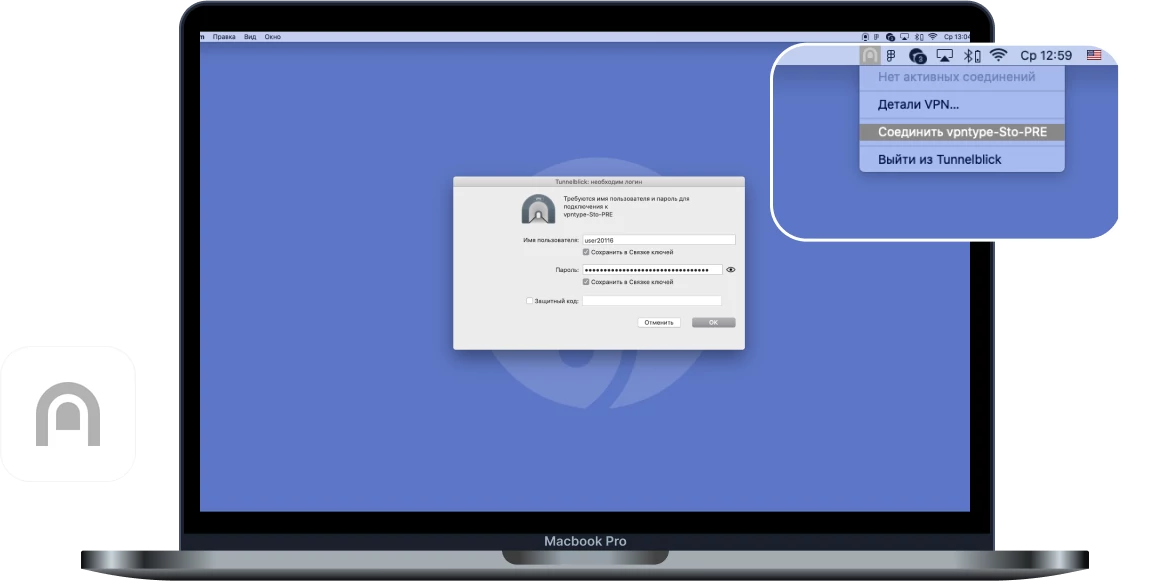
Готово! VPN сервер работает на вашем устройстве
После успешного подключения отобразится окно с информацией о соединении. Чтобы отключить соединение кликнуть в верхней панели на иконку приложения и выбрать «Отключить».
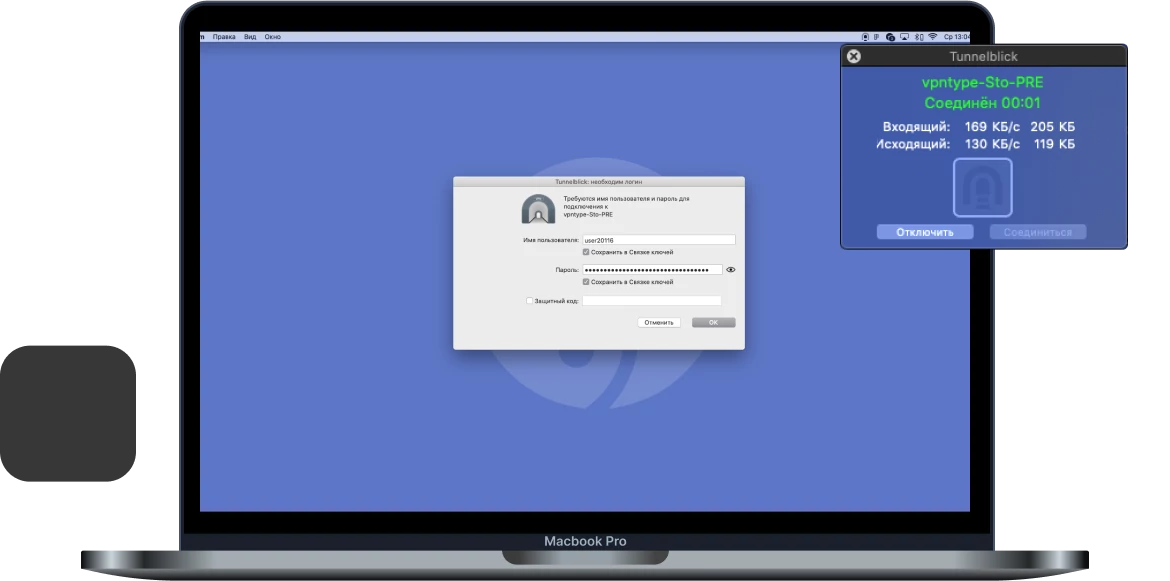
Что-то не поняли?
Подключаем VPNTYPE на MacOS.
Это займет не больше 2 минут
Запустите бота VPNTYPE в Telegram
Далее выберите страну и скачайте конфигурационный файл, который пришлет бот, на компьютер.
Внимание: выбирайте страны с пометкой ShadowSocks
Внимание: выбирайте страны с пометкой ShadowSocks
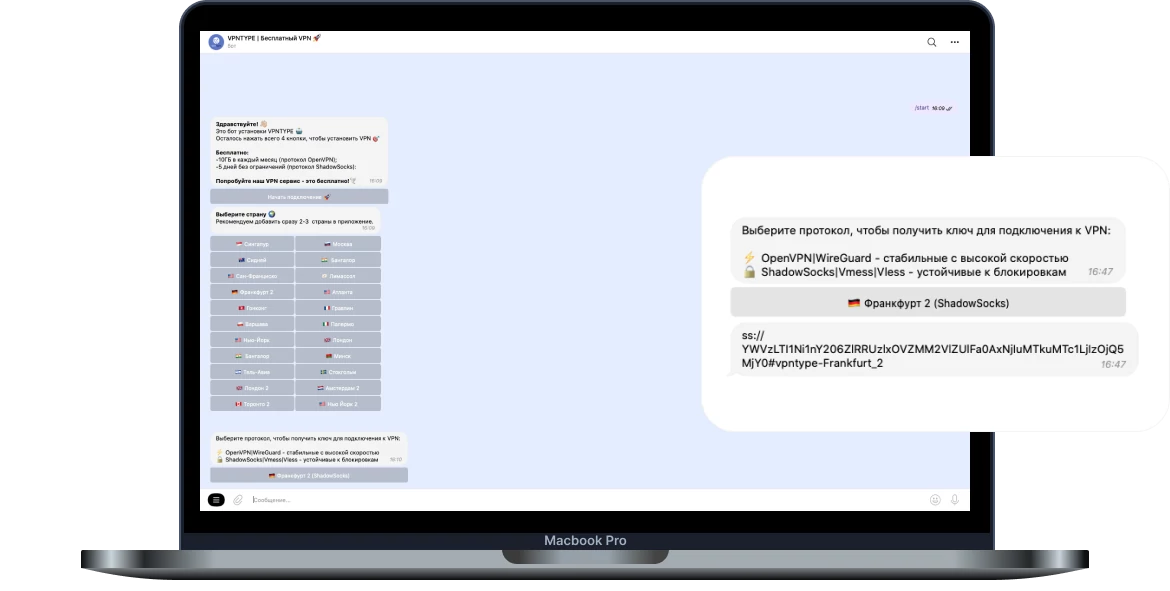
Установите приложение OutLine в App Store
С помощью него будем загружать VPN сервер -конфигурации на ваше устройство
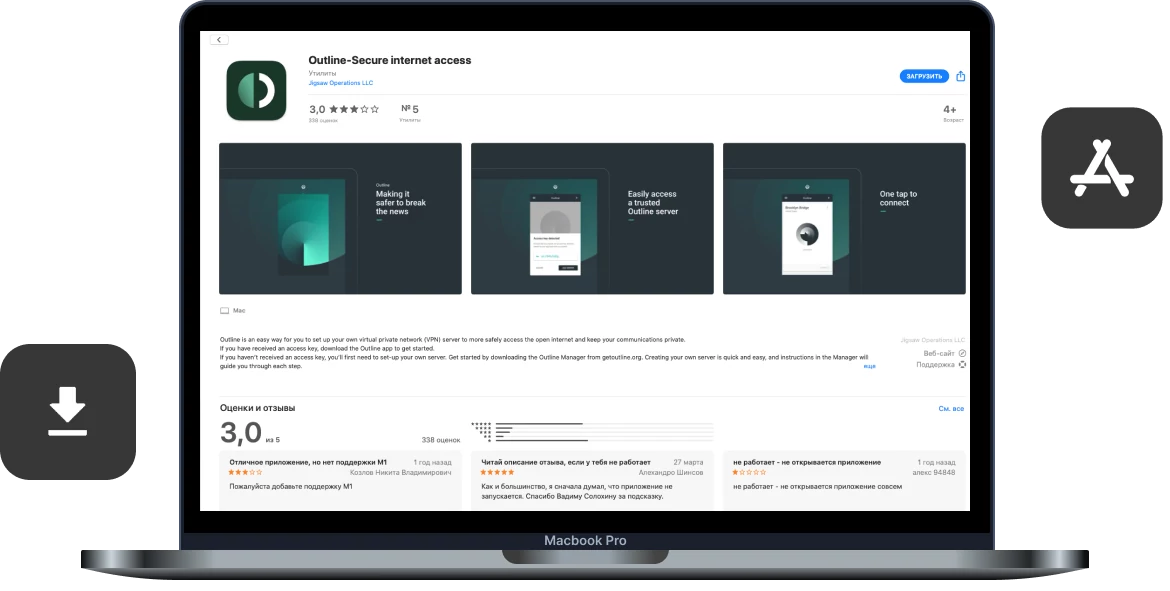
Откройте приложение Outline и добавьте в него ключ доступа, который получили из бота VPNTYPE
После обнаружения ключа доступа, нажмите кнопку «Добавить сервер»
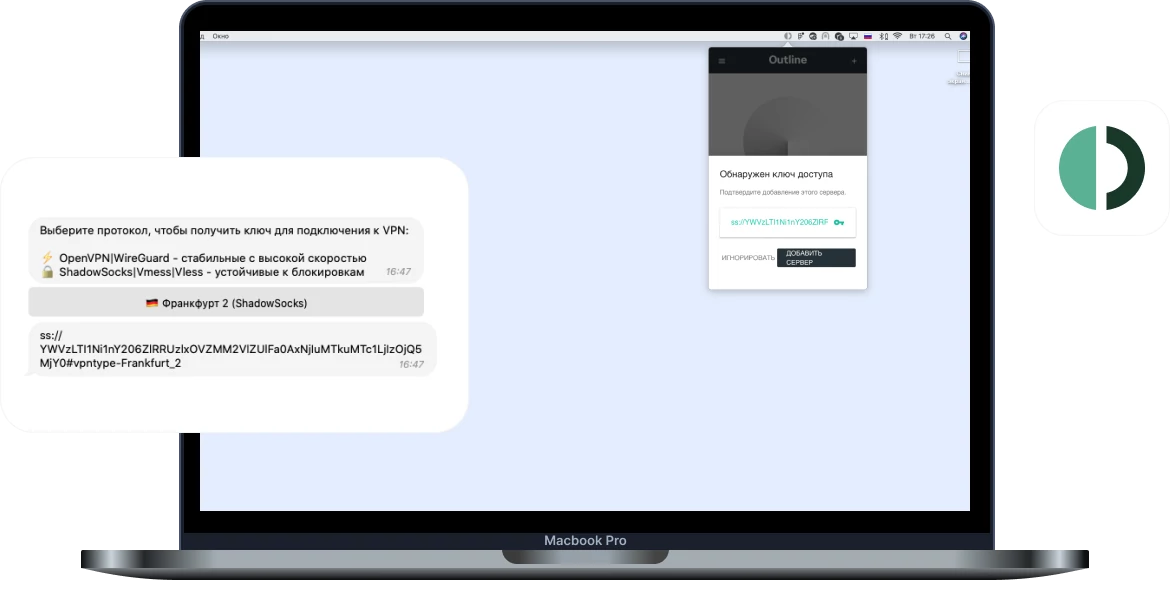
Подключитесь к серверу!
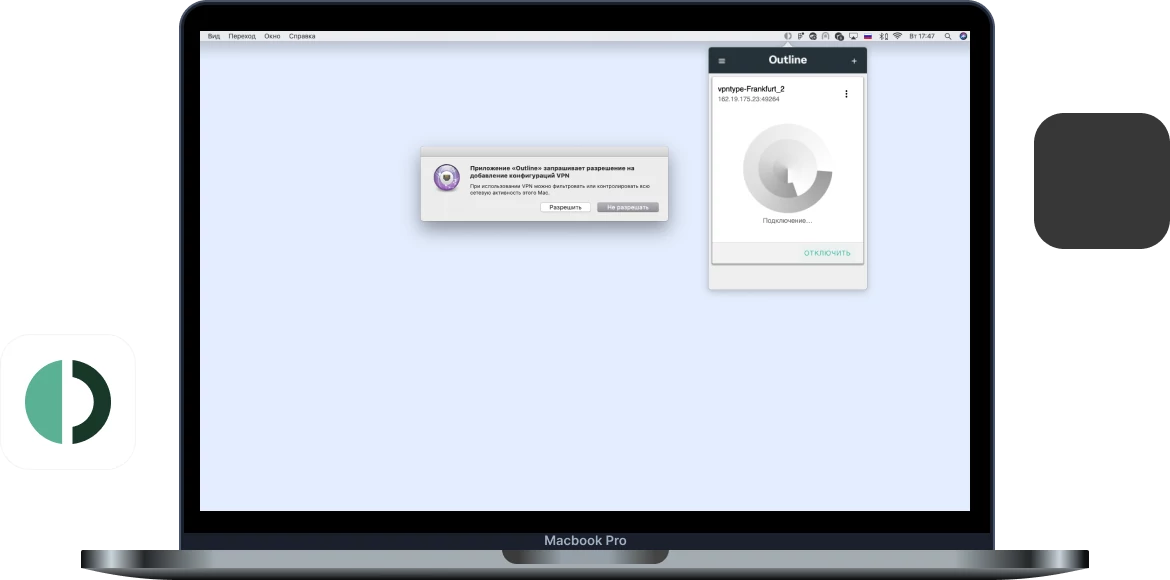
Что-то не поняли?
Подключаем VPNTYPE на MacOS.
Это займет не больше 2 минут
Запустите бота VPNTYPE в Telegram
Далее выберите страну и скачайте конфигурационный файл, который пришлет бот, на компьютер.
Внимание: выбирайте страны с пометкой Vless
Внимание: выбирайте страны с пометкой Vless
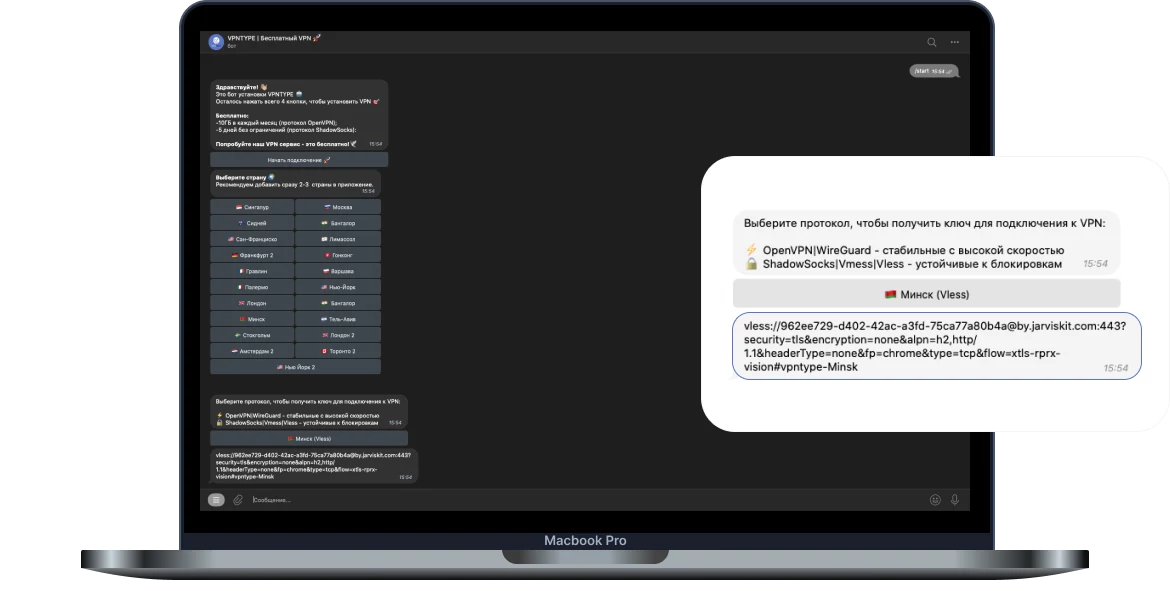
Скачайте приложение V2Box в App Store
С помощью него будем подключать VPN сервер к вашему устройству
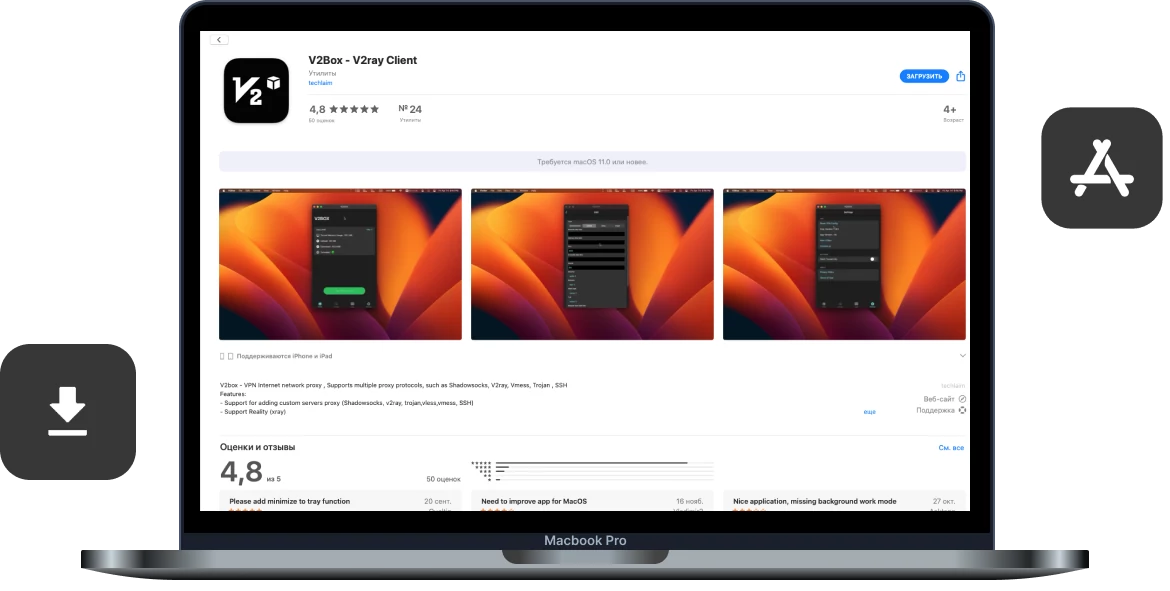
Откройте V2Box и перейдите во вкладку “Configs”
Во вкладке Config нажмите +, что означает добавление конфигурации. Выберите «Import url», так как в боте VPNTYPE вы получили именно url конфигурации. Убедитесь, что url скопирован вами
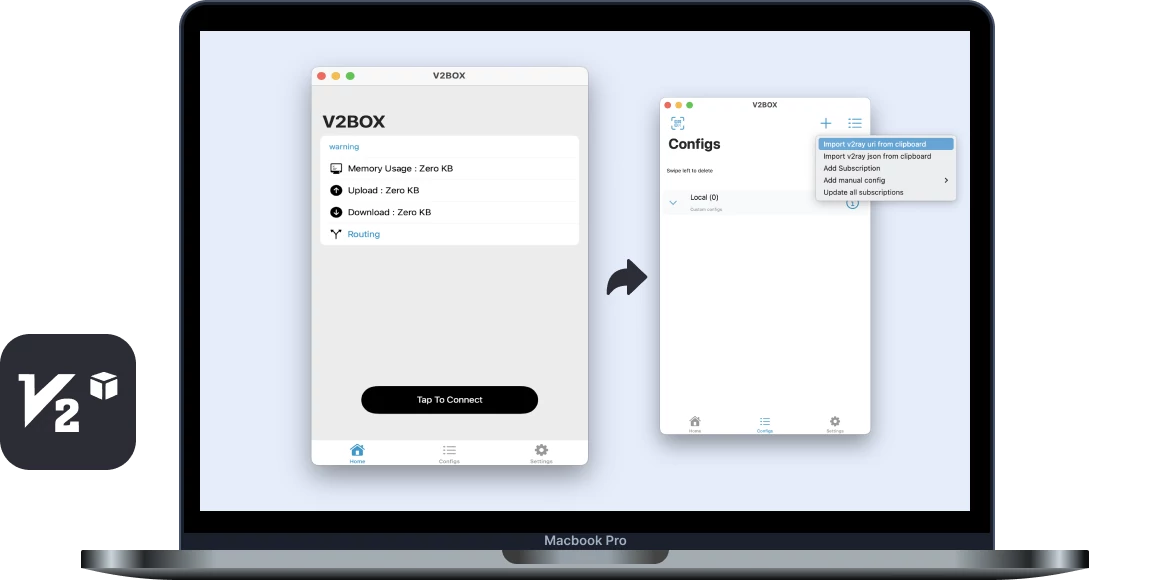
Откройте V2Box и перейдите во вкладку “Configs”
Во вкладке Config нажмите +, что означает добавление конфигурации. Выберите «Import url», так как в боте VPNTYPE вы получили именно url конфигурации. Убедитесь, что url скопирован вами
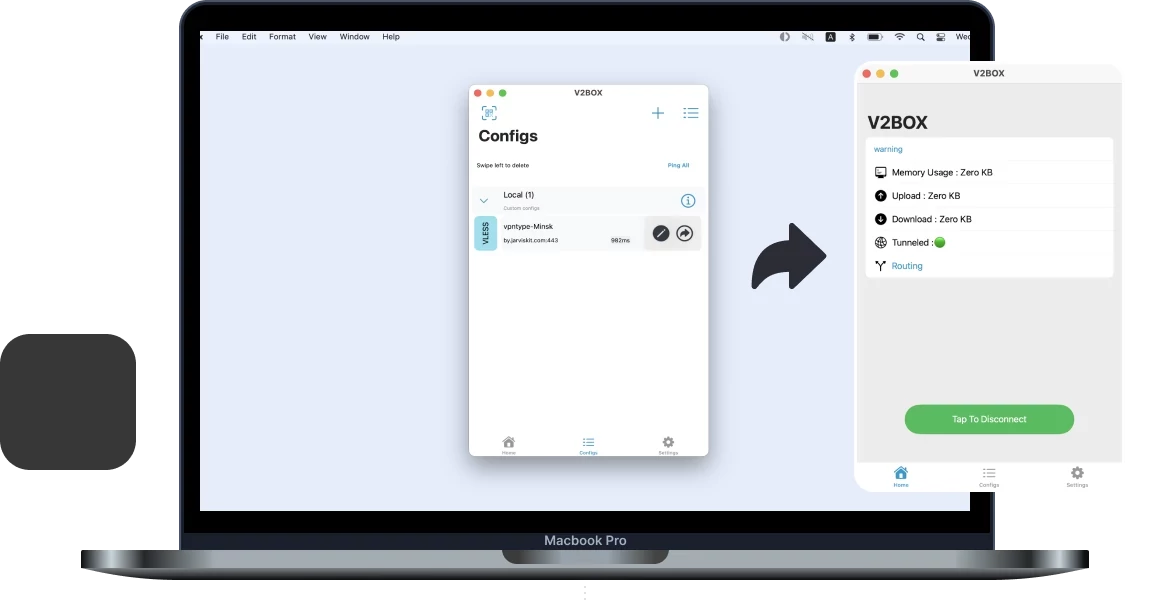
Включите VPN сервер !
Ключевые функции VPNTYPE для MacOS
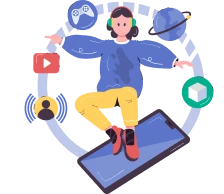
Безлимитный доступ
Неограниченный доступ к передаче данных. Это позволит вам наслаждаться интернет-серфингом без ограничений.
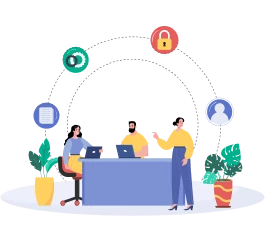
Современные протоколы
Сервис использует протоколы: WireGuard, OpenVPN, Shadowsocks, VLESS, VMESS, V2RAY, XRAY

Отсутствие логов
Мы не сохраняем логи вашей активности и обеспечиваем полную конфиденциальность ваше информации в интернете.
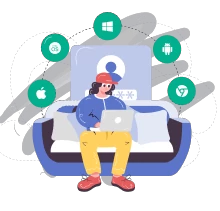
Для 10 устройств
С одним аккаунтом вы можете использовать VPN сервер на всех доcтупных платформах: Android, iPhone, MacOS, Windows.
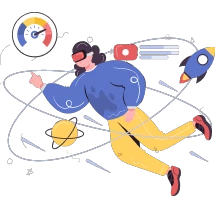
Высокая скорость
Наши сервера обеспечивают соединения до 100 MB/s, это позволяет избежать задержек и необходимости ожидать загрузки данных
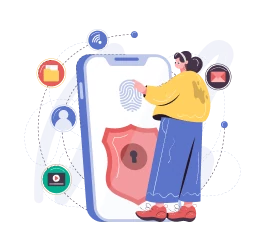
Безопасный доступ
Используем AES-256 международный стандарт шифрования, который обеспечивает высокий уровень безопасности данных.
Отзывы пользователей в Telegram
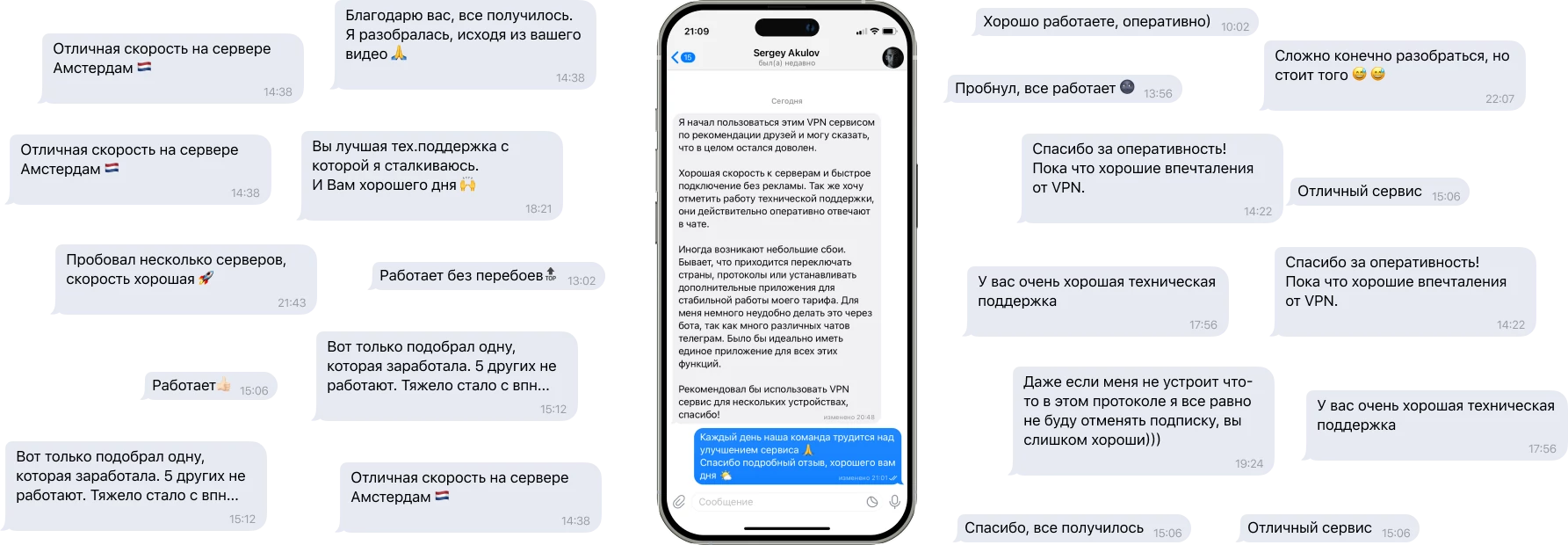
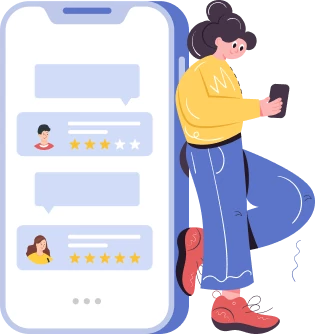
Присылайте отзывы и предложения.
Это поможет нам стать еще лучше!
Это поможет нам стать еще лучше!
Установите VPNTYPE для всех устройств Apple
VPNTYPE — лучший VPN сервер -сервис для Mac, поскольку работает со всеми компьютерами и ноутбуками Apple, а также на устройствах Apple с процессорами M1 и M2.
Нужен отличный VPN сервер -доступ на iPhone? Скачайте VPN сервер -приложение для iOS и используйте его на этих устройствах одновременно.
Нужен отличный VPN сервер -доступ на iPhone? Скачайте VPN сервер -приложение для iOS и используйте его на этих устройствах одновременно.
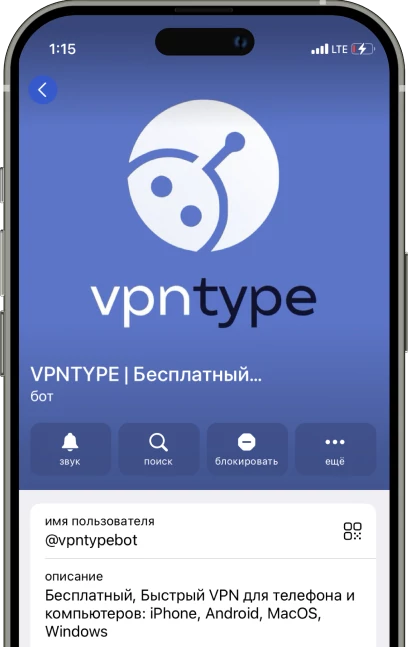
Попробуйте на других устройствах
Часто задаваемые вопросы
- Настройки сети: На вашем Mac перейдите в меню Apple > "Системные настройки". Выберите "Сеть", которая может находиться в нижней части списка в боковом меню.
- Добавление новой VPN-конфигурации: В правой части окна кликните на меню выбора действий и выберите "Добавить конфигурацию VPN". Затем укажите тип VPN-соединения, которое хотите настроить.
- Наименование VPN-службы: Введите название для вашей новой VPN-службы в поле "Отображаемое имя".
- Настройки для L2TP через IPSec: Если вы настраиваете VPN типа "L2TP через IPSec", используйте меню "Конфигурация" для выбора нужной конфигурации. Для большинства пользователей подойдет опция "По умолчанию".
- Ввод основных настроек VPN: Заполните необходимые поля, которые могут включать адрес сервера, имя пользователя, пароль и метод аутентификации.
- Дополнительные параметры для L2TP и других типов VPN: Для настройки "L2TP через IPSec" доступны дополнительные параметры в разделах "Параметры", "TCP/IP", "DNS" и "Прокси". Для "Cisco IPSec" или "IKEv2" настройки доступны в разделах "DNS" и "Прокси".
- Сохранение настроек: После ввода всех данных нажмите "Создать" для сохранения конфигурации.
- Доступ к настройкам VPN: Откройте меню Apple > "Системные настройки" и выберите "VPN" в боковом меню.
- Редактирование конфигурации: Найдите нужную VPN-службу и нажмите кнопку информации рядом с ней для изменения настроек.
- Применение изменений: После редактирования настроек нажмите "ОК" для сохранения или "Отменить", если не хотите вносить изменения.
- Удаление VPN-службы: В разделе "VPN" системных настроек нажмите на кнопку информации рядом с VPN-службой, которую хотите удалить.
- Подтверждение удаления: Выберите "Удалить конфигурацию" и подтвердите свое действие для окончательного удаления VPN-службы.
VPN может немного снижать скорость интернет-соединения из-за шифрования данных, но качественные VPN-сервисы минимизируют эту потерю производительности.
При выборе VPN для MacOS ищите функции, такие как сильное шифрование, защита от утечек DNS, функция автоматического отключения (kill switch) и политика ненакопления логов.
Да, большинство VPN-провайдеров позволяют использовать одну учетную запись на нескольких устройствах, включая MacOS, одновременно. Однако количество одновременных подключений может быть ограничено в зависимости от тарифного плана.
При выборе VPN для MacOS важно обратить внимание на качество шифрования, скорость соединения, количество и расположение серверов, легкость использования приложения для MacOS и качество клиентской поддержки.
Для установки VPN на MacOS скачайте приложение от вашего VPN-провайдера из App Store или с официального сайта провайдера, установите его и следуйте инструкциям для настройки соединения.
Использование VPN на MacOS считается безопасным, если вы выбираете надежного провайдера с сильным шифрованием и политикой ненакопления логов.
Хотя существуют бесплатные VPN-сервисы, они могут иметь ограничения по скорости и объему данных, а также могут быть менее безопасными по сравнению с платными аналогами.
Вы можете настроить VPN вручную в настройках сети MacOS, введя необходимые данные, предоставленные вашим VPN-провайдером, включая тип протокола и серверы.
VPN может незначительно снизить скорость интернет-соединения из-за дополнительного шифрования и перенаправления трафика, но этот эффект обычно минимален, особенно при использовании качественного VPN-сервиса.
После подключения к VPN вы можете проверить ваш IP-адрес с помощью онлайн-сервисов. Если IP-адрес соответствует местоположению VPN-сервера, а не вашему реальному местоположению, это означает, что VPN работает.
Для MacOS рекомендуется использовать современные и безопасные протоколы шифрования, такие как IKEv2/IPsec или OpenVPN. Некоторые VPN-провайдеры также предлагают новые протоколы, такие как WireGuard, которые обеспечивают и высокую скорость, и хорошую безопасность.